藍色調,把海邊拍攝的人像調出一種藍色清新的感覺
時間:2024-03-08 21:46作者:下載吧人氣:37
現在同學們已經適應了使用ACR(Adobe Camera Raw的簡稱)來調整JPG格式照片了吧,所有的學習都是一個熟悉的過程,熟悉了之后就能熟練了,本篇教程來給一張海邊拍攝的人物進行調色,素材來自網絡,圖片質量很低,大家湊合著看,學會其中的操作步驟就行,具體通過教程來學習一下吧,相信同學們可以做的更好。
效果圖:

素材:

操作步驟:
照片人物抓拍的蠻到位,問題是灰度比較大,色彩不鮮艷,還有兩個大大的暗角,針對這些問題,開始處理。
在PHOTOSHOP中打開圖片,老規矩CTRL+J復制一個圖層,我們先來處理這兩個礙眼的暗角,使用仿制圖章工具(快捷鍵S),不透明度設置為100%,按ALT鍵吸取正常天空位置,然后松開ALT鍵,使用大一點的圖章去覆蓋暗角,這些都是基本工具,最前面的工具介紹中都有講過,不了解的同學可以翻閱之前的教程。處理好了之后,是這個樣子:

使用仿制圖章修掉暗角
接下來在濾鏡中找到Camera Raw濾鏡,點擊后彈出調整界面,開始在基本面板內調整色溫、曝光、清晰度和自然飽和度:

調整曝光和色溫
經過第一步調整,照片就已經出現點效果了,因為是在海邊,所以我將色溫向藍色調整了一點點,使照片偏藍。增加了自然飽和度,讓藍色更鮮艷一些。又分別對高光和陰影,白色和黑色做了調整,使照片曝光正常。下一步做曲線調整,點擊色調曲線面板,繼續調:

曲線調整
在這個步驟中,又將高光和亮調壓低了一些,讓片中過亮的地方官暗下來,使浪花體現出細節。然后就做一下銳化,減少一下噪點,進入細節面板:

增加銳度,降低噪點
繼續做顏色調整,還是先從飽和度開始:

調整飽和度
因為原片中人物比較灰,膚色不好看,所以我增加了一點紅色飽和度,先大概給皮膚定個色調,淺綠色和藍色主要是針對海水和天空。接下來調整明亮度:

調整明亮度
增加紅色和橙色的亮度,使人物膚色明亮一些,壓暗一點海水和天空,再來調整色相:

調整色相
通過調整色相,讓照片中的各種顏色更接近我們想要的效果。接著再來調整照片暗部的顏色,我們進入分離色調面板,將暗部調整的偏藍色一些:

分離色調,讓暗部偏藍
進入效果面板,調整去除薄霧,使照片通透一點:

去除薄霧
點擊相機校準面板,調整三原色的色相和飽和度,細化照片顏色:

調整三原色色相、飽和度
到這里,ACR中的調整就算結束了,照片也基本上調出來效果了,現在我們點擊確定,回到PS中繼續細化。首先我們來調整一下照片的構圖,把場景變大些,寬幅照片顯得好看,使用裁切工具(快捷鍵C),鼠標點擊一下照片,會出現裁切框,將裁切框左右兩邊分別向外拖動:

使用裁切工具加寬照片
位置大家自己掌握,覺得差不多就可以了,敲回車確定裁切。這時候大家會發現,照片兩邊空著的地方存在剛才裁切出來的白色或黑色(這個顏色取決于你的背景色設置),接下來,使用矩形選框工具(快捷鍵M),將左右任意一邊人物之外的內容圈選起來:

使用矩形選框工具圈選要拉伸的區域
使用變換工具(CTRL+T),鼠標點擊最外側的中間節點,向外側拖動,直到圖片內容覆蓋掉空白處就可以了,如圖:

使用變換工具拉伸圈選的位置
另一邊也是同樣的操作。因為背景是海水,也不怕變形,這樣小幅度變形也看不出來,如果修建筑或者其他有縱向線條的背景時,需要注意,不能拉扯幅度太大。現在看看寬幅照片的效果:

變成寬幅后的效果
是不是感覺整個場景的變大了,看著舒服些了。接下來,我們繼續來做顏色的細化處理,首先在圖層面板中建立“可選顏色”調整圖層,大家留心觀察,這張照片的拍攝時間是下午,快到傍晚的時分,照片順光拍攝,太陽的位置在模特臉頰的證對面,這樣說來,這個時間段的人物應該是偏紅色的,所以,先在紅色中,減少青色,膚色變紅,減一點黃色,再減少黑色,讓皮膚亮一點。再到青色中調整天空和海水,適當調整白色和中性色:
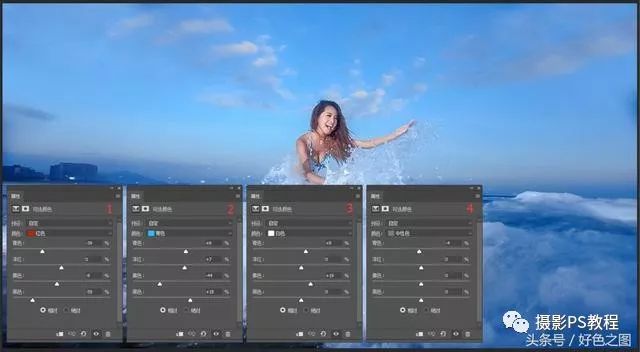
使用可選顏色調整圖層做調整
接下來建立色彩平衡調整圖層,針對高光、中間調、暗部繼續調整色彩。中間調和高光都偏黃和紅一點,暗部加一點藍就可以了:
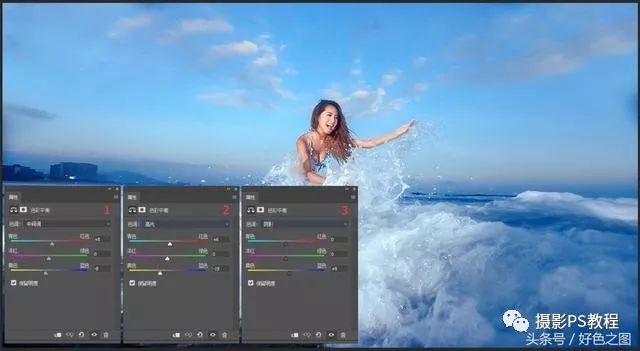
調整色彩平衡
新建亮度對比度調整圖層,適當增加一點點亮度和對比度(這個簡單,就不截圖了)。建立照片濾鏡調整圖層,選擇加溫濾鏡(85),濃度默認25就可以,讓照片整體顏色偏暖,符合夕陽下的場景:

建立照片濾鏡,加溫
接下來,CTRL+SHIFT+ALT+E,蓋印圖層,在所有調整圖層之上,出現了一個經過調整后的新圖層:
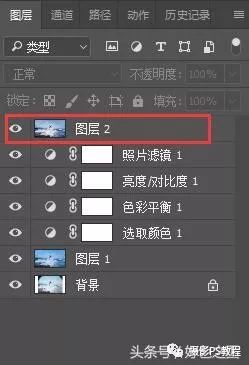
蓋印圖層
點擊軟件界面上方菜單欄中的“濾鏡”,下拉菜單中點擊“其他”,選擇“高反差保留”,照片很小,所以數值設置為1.0就可以,點擊確定。將圖層面板中的“圖層混合模式”選擇為線性光,不透明度設置為50%,為照片增加點銳度和質感:
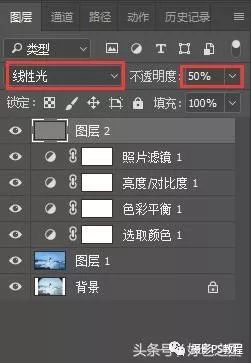
設置圖層混合模式和不透明度
到這里,這張照片就調整完成了。愿意動手為模特瘦身的,可以去液化一下。由于素材照片很小,朋友們就不要深究細節了。覺得思路可以,就看看。覺得不好,就一笑而過。
完成:

當你看到照片的時候,首先要在腦中構思,這張照片的拍攝時間,拍攝地點,應該是種什么樣的效果,這些東西都先想好,有個基本方向了,再去調整。不能打開照片亂調一氣,在亂調中找靈感,那是不對的。

網友評論